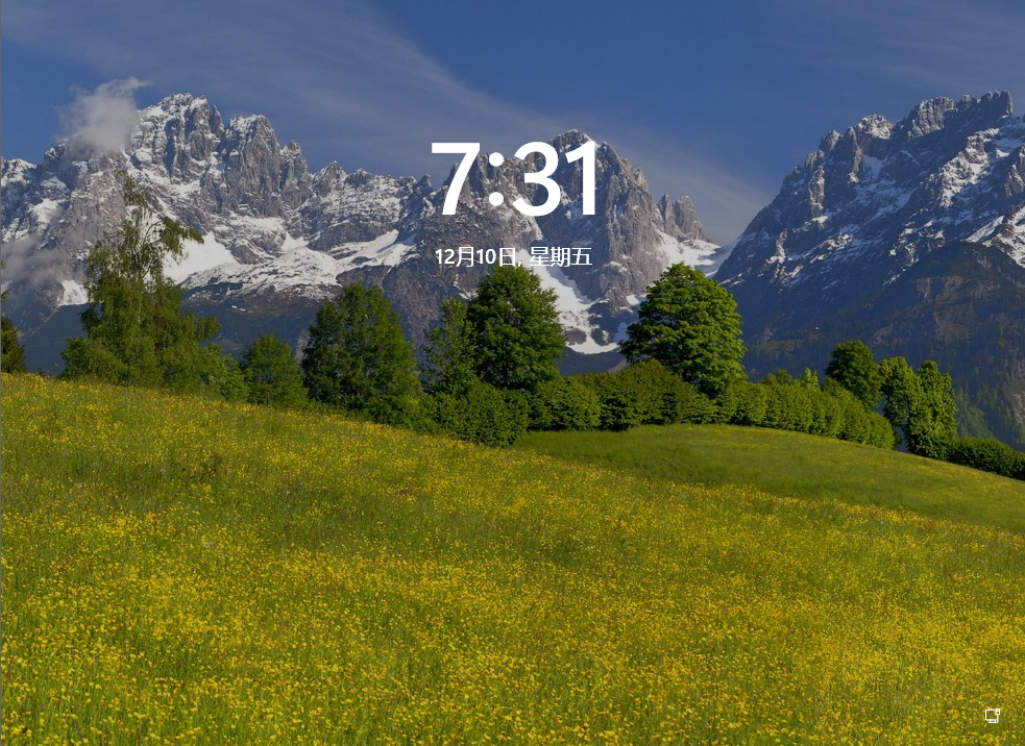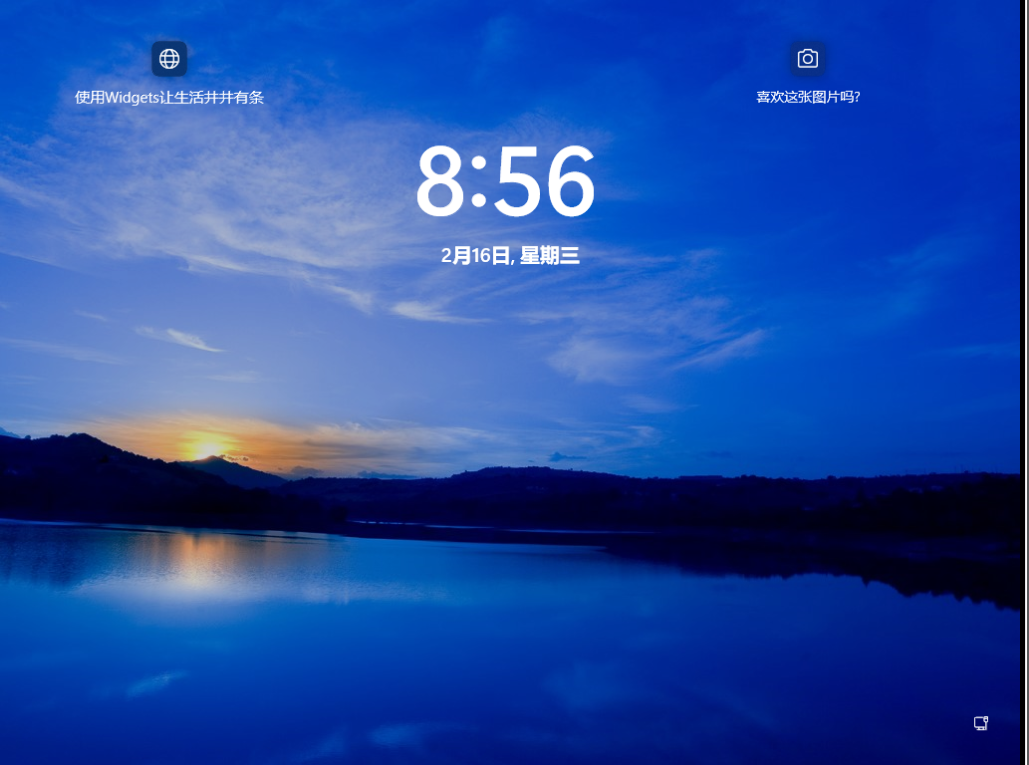Win11系统正式版是小编5月份给大家带来的Win11最新正式版。它修复了导致基于NET Framework 3 5 的应用程序崩溃的严重错误。它还修复了可能导致系统启动延迟长达40 分钟的问题。
更新内容
Windows 11 Build 22000.675 修复了导致基于.NET Framework 3.5 的应用程序崩溃的严重错误。您可能知道,Windows 11 中的一个错误导致某些应用程序无法打开,该科技巨头最近承认了这个问题。
据该公司称,它仅影响使用.NET Framework 3.5 中某些可选组件的应用程序,例如Windows Communication Foundation 和Windows Workflow 组件。
报告表明,自安装2022 年4 月可选更新以来,依赖.NET 3.5 Framework 的应用程序一直在崩溃。并非每个用户都会受到影响,而且这个问题并不普遍,但它对于微软来说足够重要,可以在安全更新中修复它。
修复了在使用Windows 安全模式时可能导致Windows 11 屏幕闪烁的错误。当您打开依赖于explorer.exe 的组件(例如资源管理器、开始菜单和任务栏)时,这一点很明显。
安全模式下的其他应用程序也会受到影响并且显得不稳定。
Windows 11 Build 22000.675还修复了可能导致系统启动延迟最多40分钟的问题。微软修复了另一个影响视频字幕的错误,该错误在极少数情况下可能会部分中断。另一个罕见的问题已得到修复,即系统启动过程可能导致蓝屏死机错误。
Windows 2022 年 5 月 11 日更新中的其他错误修复和改进:
Microsoft 修复了影响极其活跃的Windows 系统(一周中每天24 小时使用的系统)的内存泄漏问题。
修复了影响Microsoft Edge IE 模式下标题属性的问题。
修复了视频字幕对齐不正确的问题。
2022 年 5 月更新中的已知问题
Microsoft 意识到此更新中存在一个新错误,即某些使用GPU 的应用程序在使用Direct3D 9 时可能会意外关闭或遇到间歇性问题。幸运的是,Microsoft 已发布紧急服务器端更新来解决应用程序崩溃问题。
安装方法
1、硬盘安装(注:禁止插入U盘)
首先关闭计算机上的所有防病毒软件,否则安装可能会失败。
下载本站的系统iso文件,并将iso文件解压到D盘或者其他盘。切记不要解压到桌面或者系统盘C盘。然后打开解压文件夹中的【一键安装系统】。

点击【立即重新安装系统】后,整个安装过程将自动进行。

注意:对于旧型号,如果安装失败,需要使用【硬盘安装程序(备份)】才能正常安装。
2、U盘安装(有U盘)
下载USB启动盘制作工具,推荐【系统首页安装大师】。
插入U盘,一键创建USB启动盘,将下载的系统复制到已启动的U盘中,重新启动电脑,将U盘设置为第一启动项,启动进入PE,运行“PE One”点击桌面上的“安装”启动GHOST进行镜像安装。